背景
如果希望在项目资金工具中显示、隐藏、分组、排序"资金"表中的列或调整列的大小,可以使用多种操作来组织项目的资金。
需要考虑的事项
- 所需用户权限:
- 要管理行和列,需要项目资金工具的"只读"级别权限或更高级别权限。
步骤
管理表格设置
你可以使用表格设置选项调整行高和显示/隐藏列。首先,点击表格设置 表格右上角的图标。这会在网页右侧显示"表格设置"窗格。要关闭"表格设置"窗格,请点击右上角的"x"。
表格右上角的图标。这会在网页右侧显示"表格设置"窗格。要关闭"表格设置"窗格,请点击右上角的"x"。

行高
在行高下,选择小、中或大选项按钮。Procore 的默认设置为中。

配置列
要选择要显示和隐藏的列,请点击表格设置旁边的 表格右上角的图标。这会在网页右侧显示"表格设置"窗格。在配置列区域下,将开关向右移动以打开列显示。Procore 的默认设置是显示所有可用的列。
表格右上角的图标。这会在网页右侧显示"表格设置"窗格。在配置列区域下,将开关向右移动以打开列显示。Procore 的默认设置是显示所有可用的列。

表格设置区域中的其他选项包括:
- 要隐藏特定列,请取消选中所需复选框。
- 要显示所有可用列,请点击全选链接。
- 要恢复 Procore 的默认列设置,请点击重置为默认值链接。
管理列
调整列宽
要调整单列的宽度,请将光标悬停在列标题的右边框上,直到按下调整大小控点 图标出现。然后向左或向右拖动图钉以设置所需的列宽。如果在按住调整大小图钉的同时按下 SHIFT 键,活动列上方会出现蓝色轮廓,以帮助你查看列调整情况。
图标出现。然后向左或向右拖动图钉以设置所需的列宽。如果在按住调整大小图钉的同时按下 SHIFT 键,活动列上方会出现蓝色轮廓,以帮助你查看列调整情况。

对列进行排列
要将列移动到表格中的另一个位置,请点击并按住所需列的标题。然后使用拖放操作将其放置在你想要的位置。

对列进行分组
某些列可让你对表的数据进行分组。可以分组的列在更多下拉菜单中包含一个分组选项。

要了解此菜单中的其他选项,请参阅下面的更多菜单。
列分组选项
只需将鼠标光标悬停在其中一列上,直到垂直省略号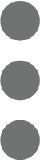 出现。然后点击省略号并选择要选择的列分组选项。你可以将多个分组选项应用于表格。
出现。然后点击省略号并选择要选择的列分组选项。你可以将多个分组选项应用于表格。
| 列名称 |
列分组选项 |
详细信息 |
| 业主/客户 |
按业主/客户分组 |
按每份合同中指定的“业主/客户”对主要合同进行分组。请参阅创建主合同。 |
| 状态 |
按状态分组 |
按状态对采购订单和分包合同进行分组。要了解更多信息,请参阅Procore 中的默认合同状态有哪些? |
| 已执行 |
按已执行分组 |
按状态对主要合同进行分组:是(已执行)或否(未执行)。请参阅编辑主合同。 |